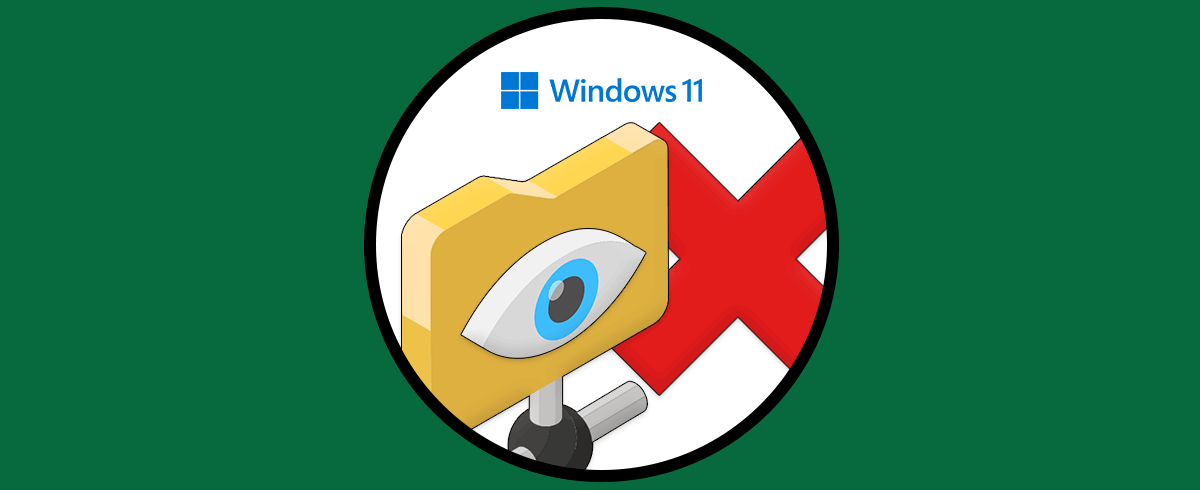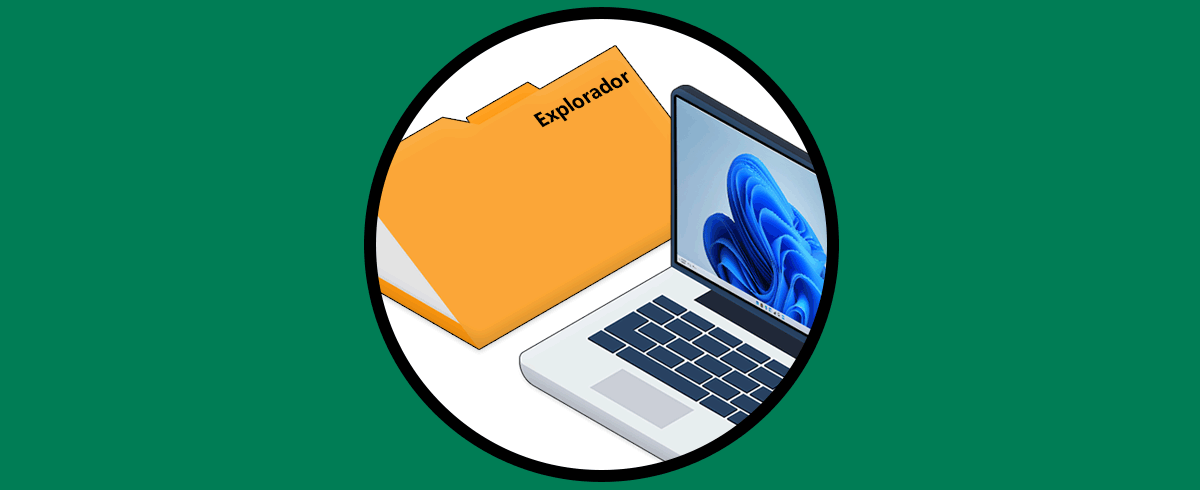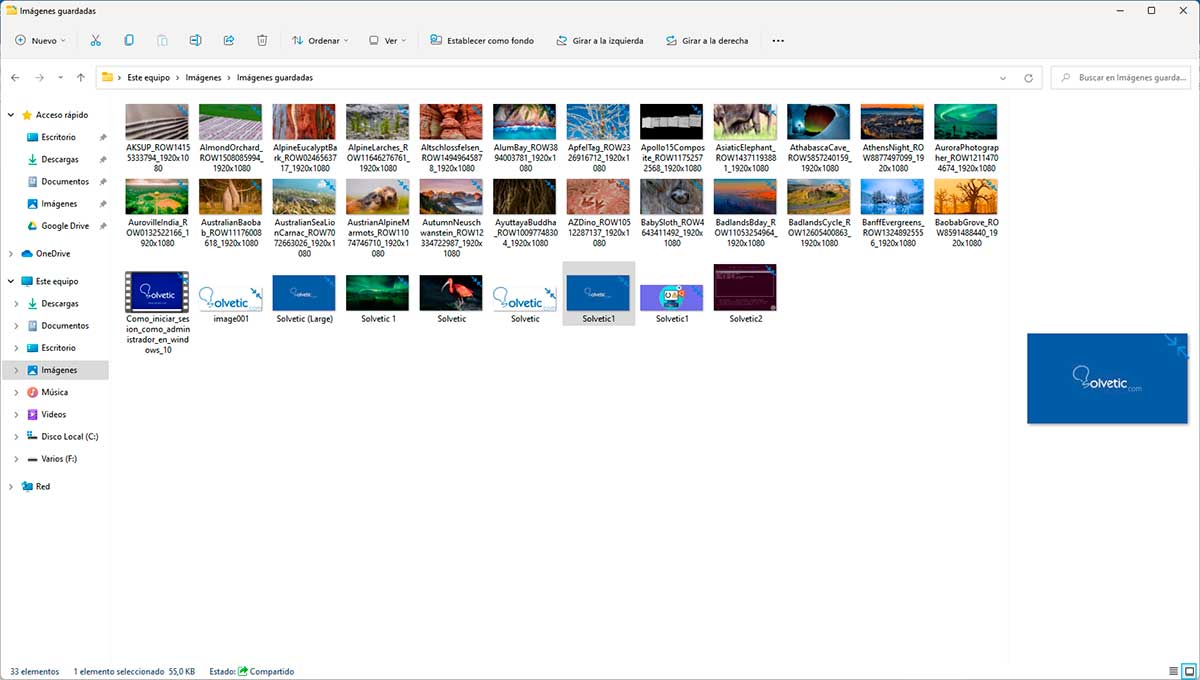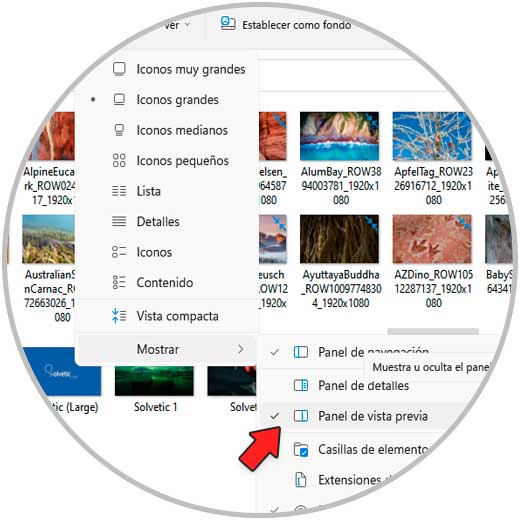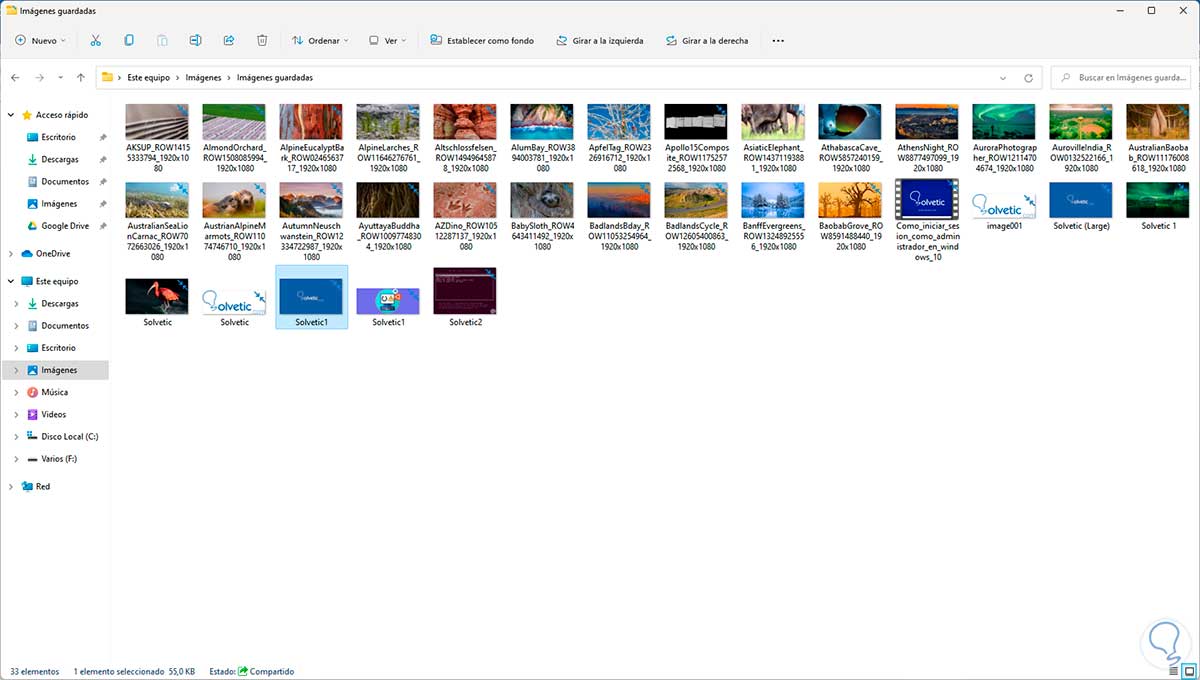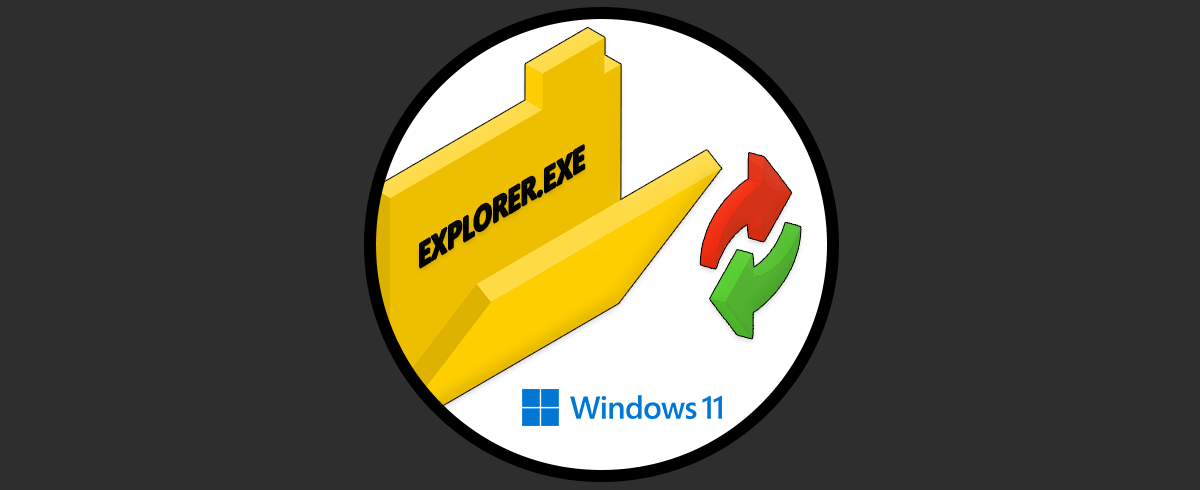Tener nuestro sistema operativo adaptado a nuestras necesidades, es sin duda un factor importante para que de este modo podamos trabajar de manera adecuada y estemos cómodos con el trabajo que realismos en el ordenador.
Windows 11 ha renovado no solo la apariencia del Explorador de archivos sino algunas de sus funciones predeterminadas. Es por ello que es posible ver cuando se selecciona un objeto, en especial una imagen, la vista previa de este.
Esto aplica a archivos de texto y demás elementos que sea posible acceder a su vista de contenido, aunque esto es de gran ayuda para muchos usuarios, sin duda que para muchos otros no lo es tanto ya que a nivel visual puede tener un impacto en el espacio disponible del Explorador.
Solvetic te explicará cómo quitar la vista previa en Windows 11 en su Explorador de archivos.
Cómo quitar vista previa Explorador de archivos Windows 11
Abre el Explorador de archivos, al seleccionar una imagen veremos la vista previa de esta:
Para desactivar esta vista previa, ve a "Ver - Mostrar - Panel de vista previa":
Ahora al seleccionar el objeto no tendremos la vista previa de este:
Así de simple es desactivar esta vista previa en el Explorador de Windows 11. De este modo no aparecerá la imagen a menos que volvamos a activar esta configuración en nuestro equipo.